

By Adela D. Louie, Last updated: January 22, 2024
Hai mai desiderato poter allungare il tempo per adattarlo al tuo programma di binge-watching? Inserisci Philo, il tuo ultimo compagno di viaggi nel tempo in TV! Ma ecco il bello: Philo non si occupa solo di streaming; è il tuo genio nel catturare quegli spettacoli imperdibili anche quando la vita si mette di mezzo. Immaginare questo: registrando i tuoi programmi TV preferiti mentre sei in giro, assicurandoti che nessun cliffhanger rimanga irrisolto.
In questo articolo, stiamo svelando le cose o i passaggi che devi fare per saperlo come registrare su Philo. Può questo quindi aiutarti a trasformarti in un maestro di Philo, esplorando senza sforzo le sue abilità di registrazione? Di' addio ai conflitti di programmazione e dai il benvenuto alla libertà televisiva a portata di mano.
Parte n. 1: Strumenti per registrare PhiloParte n. 2: il miglior strumento per registrare Philo senza limiti di tempo: FoneDog Screen RecorderParte n. 3: domande frequenti sulla registrazione su PhiloConclusione
Philo è un servizio di streaming che offre una gamma di canali TV, contenuti on-demand e funzionalità uniche. La registrazione su Philo è essenziale in quanto consente agli utenti di conservare spettacoli, film ed eventi dal vivo per visualizzarli successivamente, assicurandosi di non perdere mai i loro preferiti.
Con la funzione di registrazione di Philo, gli utenti possono creare una libreria personalizzata, godere di flessibilità nel proprio programma di visione ed evitare conflitti di programmazione, offrendo comodità e controllo sulla propria esperienza di intrattenimento. Di seguito sono riportati alcuni strumenti che potresti effettivamente utilizzare per registrare su Philo:
Funziona come un'applicazione di cattura dello schermo abile nel catturare azioni sullo schermo fornendo allo stesso tempo output video soddisfacenti. Se sei abituato a un desktop Windows, è probabile che tu abbia incontrato Xbox Game Bar Recorder. Questo sistema di acquisizione dello schermo intrinseco facilita la registrazione e lo screenshot del gameplay.
Eppure, ti sei reso conto che questo software di registrazione integrato può estendersi alla registrazione di programmi Philo TV sul tuo desktop Windows? Anche se inizialmente non è stato realizzato su misura per Philo TV, questo metodo alternativo può soddisfare questo scopo. Tuttavia, aspettati capacità modeste rispetto ai registratori di schermo di livello professionale. Le sue offerte sono limitate a registrazioni video e audio soddisfacenti. Di seguito, scopri i passaggi per utilizzare questo strumento in modo efficace.
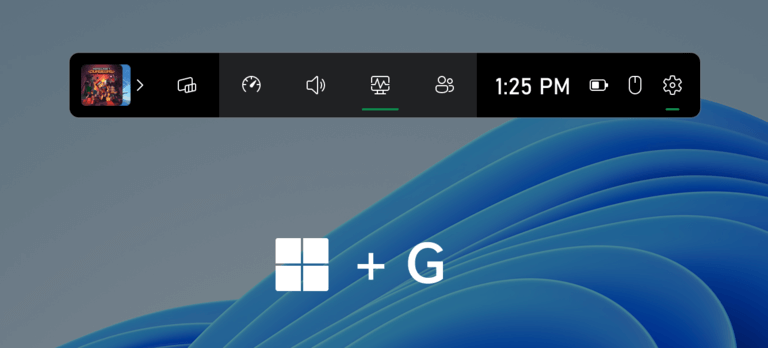
Questo strumento funziona come una soluzione di acquisizione dello schermo su misura per le tue semplici esigenze di registrazione dello schermo. Inoltre, consente la conservazione dei video registrati in diversi formati di file. Un metodo eccellente per registrare i contenuti di Philo TV prevede l'utilizzo del registratore dello schermo Bandicam. Non solo vanta facilità d'uso, ma offre anche acquisizioni video e audio di prim'ordine. Bandicam ti consente di catturare segmenti memorabili dai tuoi programmi TV e film preferiti.
Inoltre, la modalità di registrazione del gioco facilita l'acquisizione di videogiochi di alta qualità. Inoltre, la compatibilità di Bandicam con i sistemi operativi Windows e Mac lo rende una scelta flessibile per gli utenti. Pertanto, se ti piace Philo TV e miri a raccogliere videoclip di prima qualità per una visione successiva, questo strumento alternativo emerge come una scelta ottimale. Ecco come utilizzarlo per registrare su Philo:
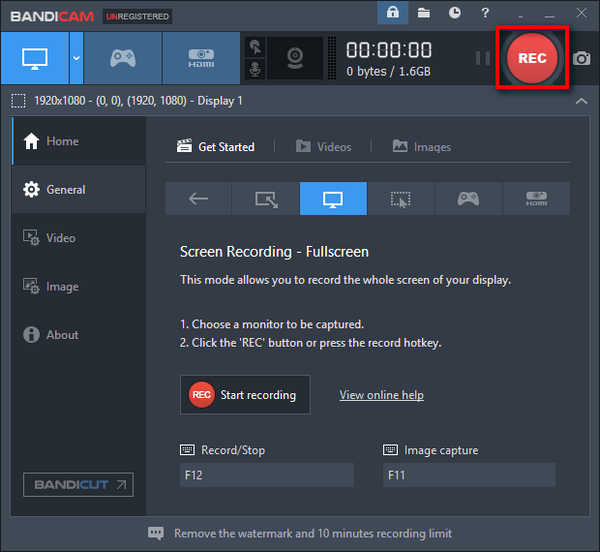
La DVR La funzione di registrazione costituisce il metodo principale di Philo per catturare rapidamente, senza sforzo e liberamente qualsiasi programma TV. Questa funzione consente a numerosi utenti di archiviare contenuti specifici di Philo senza richiedere competenze specialistiche. Seguire passaggi semplici garantisce un utilizzo senza interruzioni. È fondamentale notare che il contenuto registrato rimane accessibile per un periodo limitato di 30 giorni, trascorso il quale Philo TV lo rimuove automaticamente dall'elenco. Ecco i passaggi da eseguire:
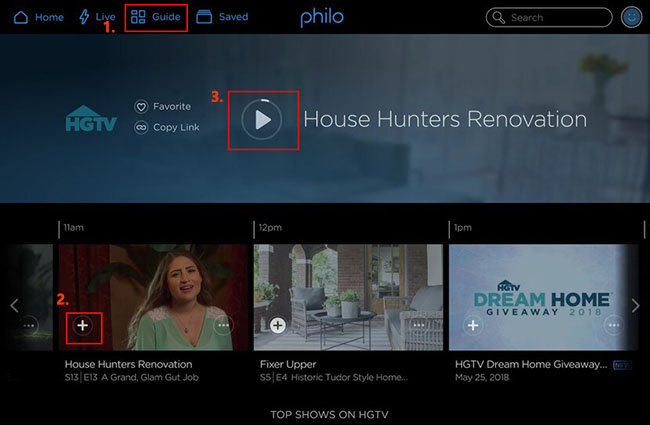
Registratore dello schermo FoneDog si distingue come la soluzione definitiva per acquisire contenuti Philo senza vincoli di tempo, offrendo agli utenti funzionalità di registrazione continue e illimitate. Questo potente strumento consente agli utenti di conservare senza sforzo i propri programmi e film preferiti di Philo, garantendo l'assenza di limitazioni sulla durata della registrazione.
Scarica gratis
Per Windows
Scarica gratis
Per Mac normali
Scarica gratis
Per M1, M2, M3
Ecco i passaggi completi su come registrare su Philo utilizzando FoneDog:
1. Inizia scaricando e installando FoneDog Screen Recorder sul tuo dispositivo.
2. Apri FoneDog Screen Recorder dopo l'installazione. Regola le impostazioni in base alle tue preferenze per la registrazione.

3. Scegli l'area specifica o l'intero schermo che desideri registrare, assicurandoti che il contenuto video di Philo sia all'interno del fotogramma selezionato.

4. Configura le impostazioni dell'ingresso audio per acquisire l'audio da Philo per un'esperienza di registrazione completa.

5. Avviare la registrazione facendo clic su "Disco" pulsante nell'interfaccia di FoneDog Screen Recorder. Accedi a Philo e riproduci lo spettacolo o il film desiderato che intendi registrare.

6. Una volta catturato il contenuto desiderato, fare clic su "Fermare" pulsante all'interno di FoneDog Screen Recorder per concludere la registrazione. Individua e accedi ai contenuti Philo registrati nella posizione di archiviazione designata sul tuo dispositivo.

FoneDog Screen Recorder offre un metodo intuitivo ed efficiente per acquisire perfettamente i contenuti Philo senza limiti di tempo, consentendo agli utenti di curare la propria libreria di intrattenimento personalizzata senza problemi.
Dove si trovano i programmi registrati di Philo?
Individua i tuoi contenuti preferiti all'interno di Philo TV se hai completato i passaggi di registrazione menzionati in precedenza. Accedi alla libreria salvata selezionando il pulsante adiacente alla Guida nel menu per visualizzare i tuoi spettacoli salvati o registrati. Solo dopo il processo di registrazione i programmi TV saranno accessibili.
Qual è il limite per le registrazioni simultanee di spettacoli su Philo?
In effetti, non c'è limite alle registrazioni simultanee quando si utilizza la funzione Registra tutto. Tuttavia, tieni presente che i video verranno rimossi al raggiungimento del limite di archiviazione del piano di 20 ore.
Philo fornisce servizi DVR?
Assolutamente, Philo offre una funzionalità Cloud DVR per la registrazione senza interruzioni di numerosi spettacoli e film. Tuttavia, conserva i contenuti registrati per soli 30 giorni e solo alcuni servizi di abbonamento TV selezionati, con una prova gratuita di 7 giorni e senza richiesta di dati di carta di credito, sono esenti.
Persone anche leggere2024 Guida completa su come registrare su RobloxGuida al registratore dello schermo Vimeo: registra in Vimeo con facilità
La semplicità di Filone è evidente. Con la tua nuova conoscenza del processo di registrazione di Philo, sei attrezzato per gestirlo in modo autonomo. Tra i metodi sopra elencati su come registrare su Philo, hai la libertà di scegliere il tuo approccio preferito per questa impresa.
Tuttavia, per un'esperienza di registrazione dello schermo senza interruzioni, scegli FoneDog Screen Recorder come scelta principale. Questo strumento completo di registrazione dello schermo offre una suite di funzionalità su misura per soddisfare le tue esigenze e preferenze di registrazione dello schermo.
Scrivi un Commento
Commento
Registratore dello schermo
Potente software di registrazione dello schermo per catturare il tuo schermo con webcam e audio.
Articoli Popolari
/
INTERESSANTENOIOSO
/
SEMPLICEDIFFICILE
Grazie! Ecco le tue scelte:
Excellent
Rating: 4.6 / 5 (Basato su 90 rating)